win10连接网线设置网络的方法 win10连接网线之后怎么设置网络
更新时间:2023-05-22 11:19:12作者:zheng
我们在使用win10电脑时可以连接网络来让我们使用体验更好,效率更高,而如果条件允许的话很多用户都会选择网线连接的方式连接网络,有些用户在将win10电脑连接网线之后却不知道如何设置网络,今天小编就教大家win10连接网线设置网络的方法,如果你刚好遇到这个问题,跟着小编一起来操作吧。
推荐下载:Windows10系统下载
方法如下:
1、我们打五率菌开电脑珠盆,打开设置,选择【网络和Internet】。
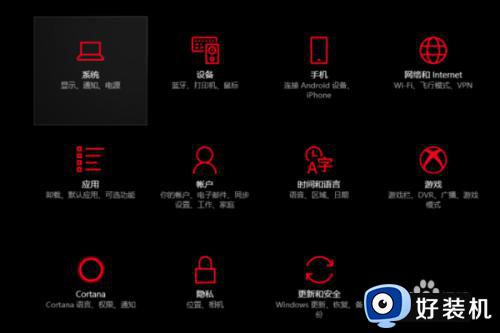
2、选择左侧菜单栏的【拨号】。
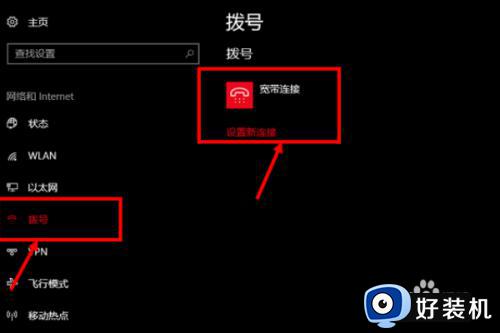
3、再选择右侧的宽带连接。
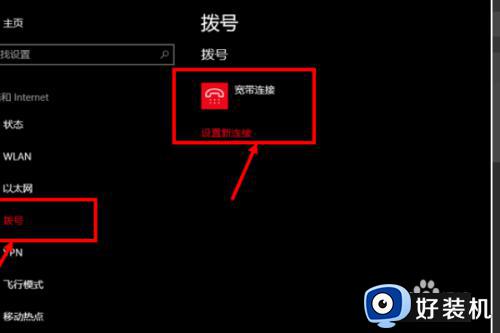
4、然后选择【设置新链接海民】载选择【连接到Internet】点击下一步。
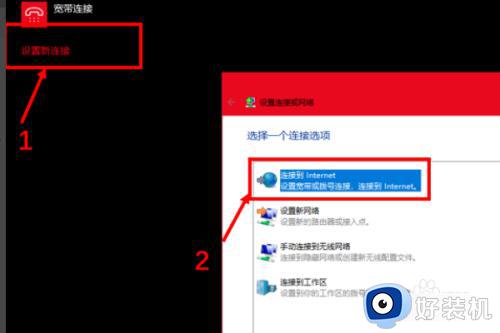
5、然后选择【设置新链接】。
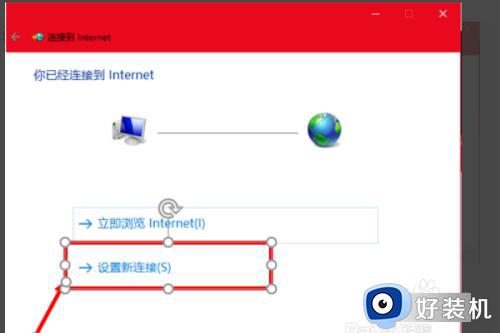
以上就是关于win10连接网线设置网络的方法的全部内容,还有不懂得用户就可以根据小编的方法来操作吧,希望能够帮助到大家。
win10连接网线设置网络的方法 win10连接网线之后怎么设置网络相关教程
- win10系统如何设置无线网络 win10设置无线网络连接的方法
- win10网线连接电脑怎么设置上网 win10电脑连网线如何设置上网方式
- win10的网络连接在哪设置 win10系统怎样设置网络连接
- win10电脑网线插好了但是连不上网络处理方法
- win10的无线网络设置在哪里 win10怎么设置无线网络
- windows10wifi在哪里设置 win10该如何设置无线网络连接
- win10怎么拨号连接宽带 win10电脑如何拨号上网连接
- win10系统如何设置无线网络 win10系统设置wifi的方法
- windows10wifi在哪里设置 win10无线网络设置在哪里打开
- windows10在哪里连接无线网络 windows10快速连接无线网络上网的方法
- win10拼音打字没有预选框怎么办 win10微软拼音打字没有选字框修复方法
- win10你的电脑不能投影到其他屏幕怎么回事 win10电脑提示你的电脑不能投影到其他屏幕如何处理
- win10任务栏没反应怎么办 win10任务栏无响应如何修复
- win10频繁断网重启才能连上怎么回事?win10老是断网需重启如何解决
- win10批量卸载字体的步骤 win10如何批量卸载字体
- win10配置在哪里看 win10配置怎么看
win10教程推荐
- 1 win10亮度调节失效怎么办 win10亮度调节没有反应处理方法
- 2 win10屏幕分辨率被锁定了怎么解除 win10电脑屏幕分辨率被锁定解决方法
- 3 win10怎么看电脑配置和型号 电脑windows10在哪里看配置
- 4 win10内存16g可用8g怎么办 win10内存16g显示只有8g可用完美解决方法
- 5 win10的ipv4怎么设置地址 win10如何设置ipv4地址
- 6 苹果电脑双系统win10启动不了怎么办 苹果双系统进不去win10系统处理方法
- 7 win10更换系统盘如何设置 win10电脑怎么更换系统盘
- 8 win10输入法没了语言栏也消失了怎么回事 win10输入法语言栏不见了如何解决
- 9 win10资源管理器卡死无响应怎么办 win10资源管理器未响应死机处理方法
- 10 win10没有自带游戏怎么办 win10系统自带游戏隐藏了的解决办法
